「共有ライブラリ」または「アプリケーション」ペインで、ディメンションを右クリックして「グリッド・エディタ」を選択します。
注意:
メンバーを右クリックしても、「グリッド・エディタ」オプションは表示されません。ディメンションを右クリックする必要があります。
グリッド・エディタ・ウィザードが表示されます。
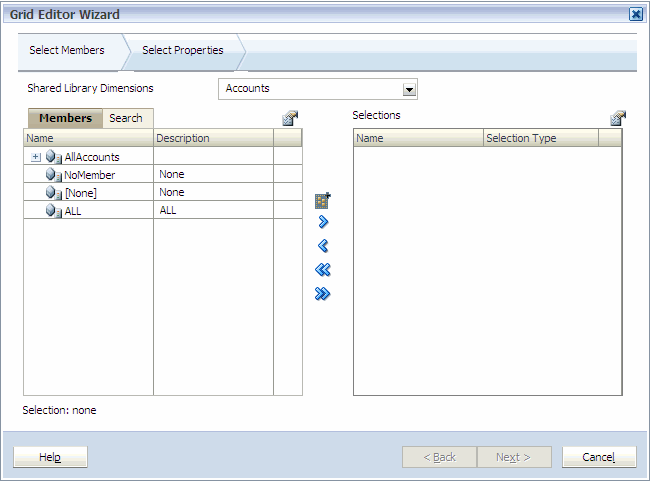
グリッド・エディタ・ウィザードによって、ディメンション内のメンバーを2000個まで表示できます。「+」および「-」を使用すると、ディメンション内のメンバーを展開および縮小できます。
グリッド・エディタ・ウィザードには、2つのペインがあり、ディメンションのすべてのメンバーが左側に表示され、グリッド・エディタの選択内容が右側に表示されます。左ペインには、「メンバー」および「検索」の2つのタブがあります。「メンバー」タブには、メンバー名と簡単な説明(使用可能な場合)を含め、ディメンションで使用可能なすべてのメンバーが表示されます。「検索」タブを使用して、メンバーを検索できます。右ペインには、グリッド・エディタの選択内容が表示され、メンバー名および選択タイプが表示されます。
各ペインの上部にあるメニュー・ボタンを使用すると、グリッド・エディタ・ウィザードの列を変更できます。
共有ライブラリ・ディメンションのメンバーを選択する場合は、グリッド・エディタの「メンバー」および「検索」タブの上に共有ライブラリ・ディメンションと表示されます。一方、アプリケーションのメンバーを選択する場合は、「メンバー」および「検索」タブの上にアプリケーション名が表示されます。たとえば、「NewAppディメンション」と表示されます。
「メンバー」タブを表示している場合、ディメンションのすべてのメンバーを縮小するには、
 をクリックし、「すべて縮小」を選択します。
をクリックし、「すべて縮小」を選択します。注意:
「すべて縮小」を選択すると、ディメンションの下のすべてのメンバーまたは選択したメンバーが縮小されます。ディメンションまたはメンバーが縮小された後にアーティファクトの上にマウス・ポインタを置くと、子孫の数を示すツールチップが表示されます。
選択ペインの列を変更するには、選択ペインで、
 、「表示」、「選択のタイプ」の順に選択します。
、「表示」、「選択のタイプ」の順に選択します。選択ペインには名前が自動的に表示されますが、選択のタイプを表示するかどうかは各自で決められます。